Heim >Web-Frontend >PS-Tutorial >Erste Schritte mit PS: So fügen Sie Bildern abgerundete Ecken hinzu (bringen Sie etwas gesunden Menschenverstand mit)
Erste Schritte mit PS: So fügen Sie Bildern abgerundete Ecken hinzu (bringen Sie etwas gesunden Menschenverstand mit)
- 奋力向前Original
- 2021-07-21 14:53:2843816Durchsuche
Im vorherigen Artikel „PS Must-Learn Skills: Wie man Stoffen Druckeffekte hinzufügt (Bild- und Textschritte)“ habe ich Ihnen einen kleinen Trick vorgestellt, mit dem Sie Stoffe (Kleidung) schnell bedrucken können Druck hinzugefügt werden. Im folgenden Artikel erfahren Sie, wie Sie mithilfe von PS abgerundete Ecken in Bildern hinzufügen können.

Das Vergleichsbild sieht wie folgt aus:
PS verwandelt das Bild in einen abgerundeten Rechteckeffekt
1. Öffnen Sie PS und importieren Sie das gewünschte Bild. Halten Sie Strg+J gedrückt, um die Ebene zu kopieren .

2. Wählen Sie das abgerundete Rechteck-Werkzeug aus, klicken Sie mit der linken Maustaste auf das Bild und es öffnet sich ein Fenster, in dem Sie die Breite, Höhe und den Radius des abgerundeten Rechtecks festlegen können (hier habe ich die Breite und Höhe auf 887 x 887, Radius eingestellt). 70), klicken Sie auf OK.

3. Halten Sie die Strg-Taste gedrückt und klicken Sie mit der linken Maustaste auf die Ebene „Abgerundetes Rechteck“ und die Ebene „Hintergrund“, wählen Sie diese beiden Ebenen aus, klicken Sie auf das Verschieben-Werkzeug und führen Sie vertikale und horizontale Mittelausrichtungsoperationen durch.

4. Wählen Sie die Ebene „Abgerundetes Rechteck“ aus, „Strg+Linksklick auf die Ebene“, um eine Auswahl zu erstellen, und halten Sie Umschalt+Strg+L gedrückt, um die Auswahl umzukehren.
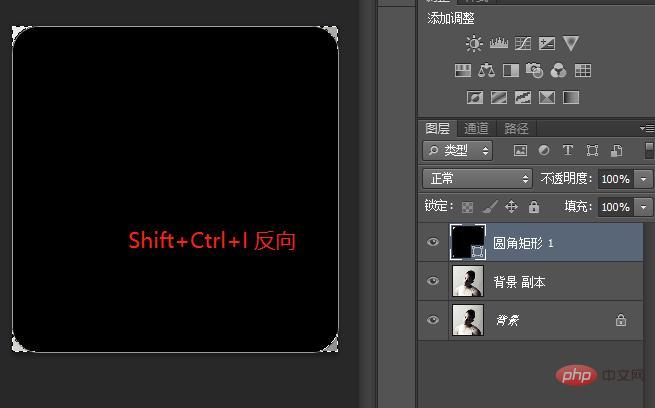
5. Deaktivieren Sie das kleine Augensymbol vor der Ebene „Abgerundete Ecken“ und der Ebene „Hintergrund“ und halten Sie die Entf-Taste gedrückt, um die überschüssigen Teile der vier Ecken zu löschen.
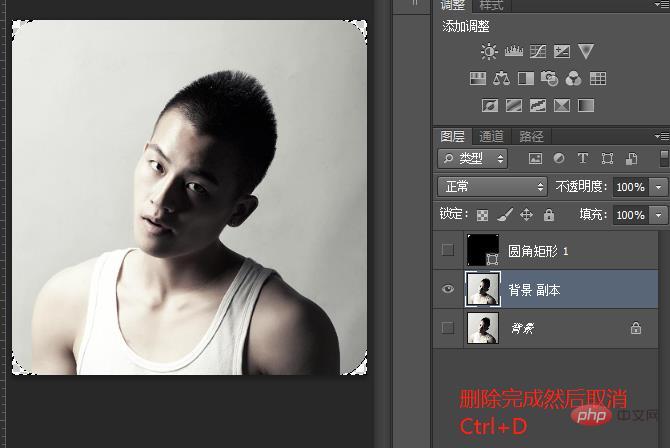
6. Wenn der Löschvorgang abgeschlossen ist, drücken und halten Sie Strg+D, um die Auswahl abzubrechen.
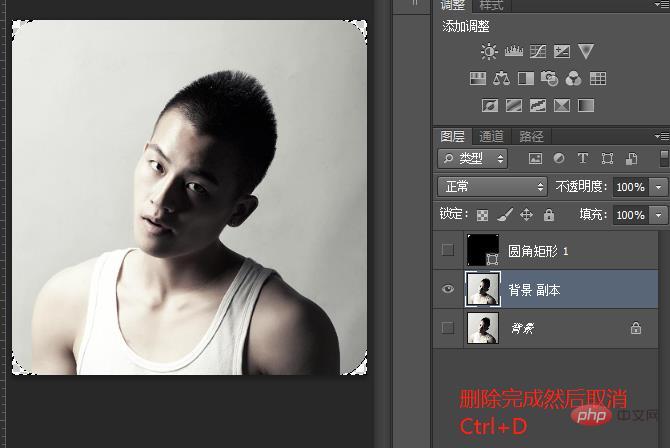
7. Wählen Sie Datei in der Menüleiste und wählen Sie „bng“ für die Speicherung.

Das endgültige Rendering ist wie folgt:

Empfohlenes Lernen: PS-Video-Tutorial
Das obige ist der detaillierte Inhalt vonErste Schritte mit PS: So fügen Sie Bildern abgerundete Ecken hinzu (bringen Sie etwas gesunden Menschenverstand mit). Für weitere Informationen folgen Sie bitte anderen verwandten Artikeln auf der PHP chinesischen Website!
In Verbindung stehende Artikel
Mehr sehen- PS zeigt Ihnen, wie Sie Bilder mit einem Klick ausschneiden und schnell Werkzeuge auswählen (ausführliche Erklärung mit Bildern und Text)
- Wichtiger Artikel für den Einstieg: Erläuterung von 10 häufig verwendeten Funktionen in PS (Sammlung)
- 10 häufig verwendete PS-Tastenkombinationen, die Sie kennen müssen (teilen)
- Lassen Sie mich Ihnen als Neuling sagen, welche Voraussetzungen für die Verwendung der PS-Designkonfiguration erforderlich sind.
- Lassen Sie uns darüber sprechen, wie Sie den PS-Fluchtpunkt nutzen können, um realistische dreidimensionale Effekte zu erzeugen (Fähigkeitsaustausch).
- Teilen Sie 5 Möglichkeiten, das „Kurven'-Tool in PS (Sammlung) aufzurufen.
- Bringen Sie Ihnen Schritt für Schritt bei, wie Sie mit PS einen Raster-Avatar-Effekt erstellen (Fähigkeiten teilen)
- PS Grundkenntnisse: Bringen Sie Schritt für Schritt bei, wie Sie Pinsel importieren (ausführliche Erklärungen mit Bildern und Texten)
- Grundlagen für PS-Neulinge: Drei wissenswerte Dinge zum PS-Lernen (Teilen)
- Bringen Sie Ihnen Schritt für Schritt bei, wie Sie PS zum Zusammenfügen von Bildern verwenden (Zusammenfassung)
- Nehmen Sie sich eine Minute Zeit, um mit PS (klassische Technik) radiale perspektivische Linien zu erstellen.
- Lassen Sie uns darüber sprechen, wie Sie mit PS eine gerade Linienzeichnung in eine perspektivische Zeichnung umwandeln können (teilen)
- PS-Tipps: So erstellen Sie in wenigen Sekunden ein Puzzle-Poster (Schritte mit Bildern und Text)
- Bringen Sie Schritt für Schritt bei, wie Sie mit PS Bilder in den Skizzenstil umwandeln (teilen)
- PS-Kenntnisse, die Sie unbedingt erlernen müssen: So fügen Sie Stoffen Druckeffekte hinzu (Schritte mit Bildern und Text)

